Eén manier om de website te downloaden voor offline weergaveis om alle webpagina's handmatig op te slaan, met master- en indexpagina's om eenvoudig te navigeren tussen gekoppelde pagina's van de websites. Veel webmasters / ontwikkelaars downloaden de website op deze manier om het bestaande ontwerp aan te passen om verschillende mock ups voor hun klanten te maken. Maar wat als u te maken heeft met een grote dynamische website met honderden gekoppelde pagina's? Het zou zeker een heel gedoe worden om eerst alle pagina's te downloaden en vervolgens de indexpagina's te stroomlijnen om een naadloze navigatie tussen gekoppelde pagina's te garanderen.
Wat je waarschijnlijk nodig hebt is een website-downloader zoals eerder behandeld Fresh Websuction, om alle webpagina's met bestanden, afbeeldingen en andere inhoud die op de webserver is opgeslagen naar je systeem te downloaden. SiteSucker is een website-downloader met één klik voor Mac OS Xwaarmee alle afbeeldingen, achtergronden, mediabestanden en andere geüploade inhoud van de webserver kunnen worden opgehaald. De applicatie is ingesteld om alle bestanden op dezelfde server te downloaden, maar bevat ook de optie om alle webpagina's en bestanden op subdomeinen op te halen.
Naast het ondersteunen van gelinkte pagina's ensubdomeinen, kunt u het downloadproces beperken om alleen het vereiste aantal webpagina's op te halen en te zoeken naar bestanden op elke diepte. U kunt er ook voor kiezen om bestandstypen en de maximale bestandsgrootte om te downloaden op te geven om schijfruimte te besparen. Andere downloadproces-specifieke aanpassingen omvatten, paden naar Opnemen en Uitsluiten opties, bestanden ophalen en webpagina's van alleen gedefinieerde locaties, etc.
Met behulp van SiteSucker kunt u onmiddellijk offline gaanversies van uw websites. Het enige dat u hoeft te doen, is het te voorzien van de website-URL om alle index- en linkpagina's te downloaden. Met de ingebouwde geschiedenis- en logfuncties kunt u eenvoudig een nieuwe versie van eerder gedownloade websites downloaden en fouten ophalen die u van de website hebt opgehaald. Voer in de hoofdinterface de URL in van de website die u wilt downloaden en klik op Downloaden om de website met standaardinstellingen te downloaden.
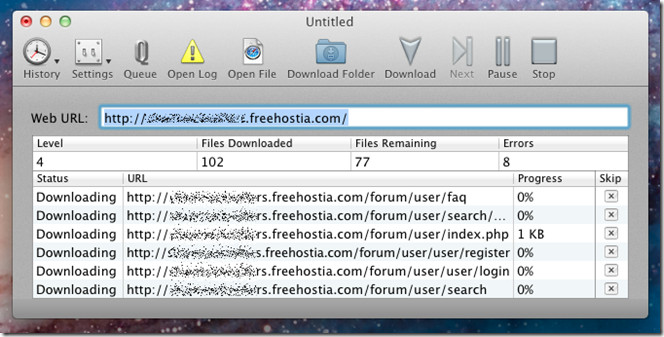
U kunt de standaard downloadinstellingen wijzigen vanDialoogvenster Instellingen bewerken toegankelijk via het menu Instellingen. Het venster Algemeen behandelt de uitsluitingen van het bestandstype robot.txt, het onderdrukken van het aanmeldingsvenster en andere bestandsvervanging, HTML-verwerking, downloadmodus, enz., Opties. Als je limieten wilt toepassen bij het downloaden van bestanden, ga je naar het tabblad Limieten om het maximale aantal te zoeken niveaus in te stellen, het aantal bestanden dat je wilt downloaden van de website, de minimale en maximale bestandsgrootte en het maximale afbeeldingsscherm op basis van de schermgrootte.
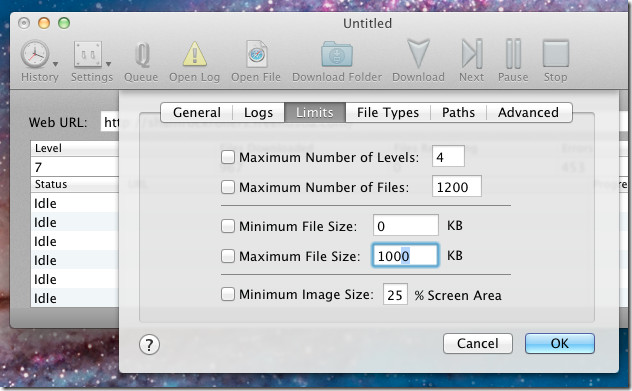
Op dezelfde manier kunt u filters toepassen op bestandstypen om te downloaden. Standaard worden alle soorten bestanden gedownload. Je kan kiezen Download alleen deze bestandstypen optie uit vervolgkeuzemenu om vereiste bestandstypes op te geven. Bovendien bevat het een optie om een reeks bestandstypen in te stellen die moeten worden behandeld als HTML- of webpagina-bestand.
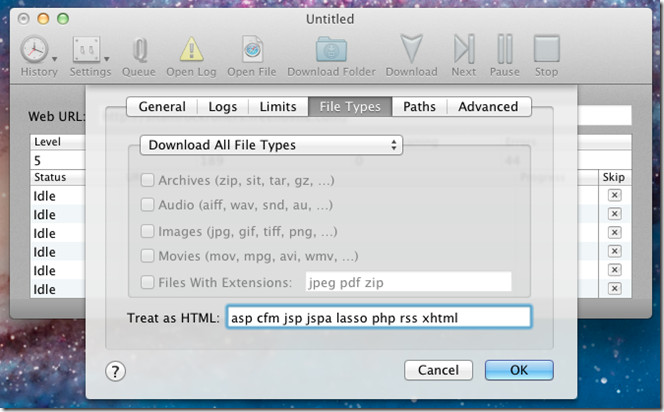
Stel op het tabblad Geavanceerd de standaardcodering in, maximumdownloadpogingen, vertraging en opties zoals, controleer alle links, volg afbeeldingslinks, etc. SiteSucker downloadt websites in de standaard downloadmap van de applicatie, die kan worden gewijzigd via Instellingen -> Algemeen venster. Het werkt op Mac 10.6.6 en hoger.
Download SiteSucker uit de App Store













Comments